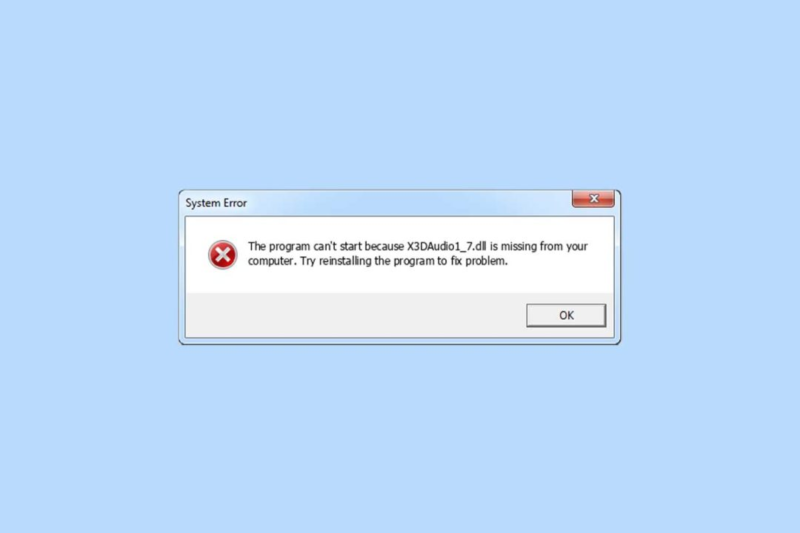Esta é uma das falhas mais comuns no Windows em suas versões mais recentes (7, 8 e 10), e está relacionada com o arquivo X3DAudio1_7.dll. Esta é uma biblioteca relacionada ao som do sistema com aplicativos 3D e, de tempos em tempos, ela apresenta problemas no sistema operacional da Microsoft.
A boa notícia é que essa falha pode ser resolvida de forma bem simples, e vamos mostrar neste post qual é o procedimento.
Como resolver o problema do X3DAudio1_7.dll no Windows 10
Primeiro vá atrás da biblioteca Visual Studio C++, que é um conjunto de bibliotecas relacionadas aos gráficos 2D e 3D. Reinstale essas bibliotecas a partir do site oficial da Microsoft.
Instale a versão do Visual Studio C++ de acordo com a arquitetura do Windows instalado em seu computador, algo que você pode descobrir clicando com o botão direito sobre o ícone do Windows no menu Iniciar e, depois, em Sistema. Então, você fica sabendo se arquitetura do software é de 32 ou 64 bits.
Feito o download da versão adequada para o seu Windows (x86 para sistemas de 32 bits, x64 para sistemas de 64 bits), o processo de instalação acontece, sem maiores problemas. Reinicie o computador para que as mudanças sejam aplicadas.
Se a dica anterior não funcionar…
Outra alternativa para resolver o problema é fazendo o download do arquivo X3DAudio1_7.dll manualmente, também de acordo com o tipo de sistema do seu computador:
Feito o download, vá até a pasta System32, que pode ser encontrado em:
C:\Windows\System32
Então, copie o arquivo que você salvou no computador e cole na mesma raiz da pasta. No Windows com 32 bits, vale a pena tentar colar o arquivo na pasta SysWOW64, dentro da mesma rota.
Se o problema persistir depois disso, vá até a pasta de execução do programa que está gerando a falha de inicialização. Clique com o botão direito do aplicativo em questão e selecione o item “Abrir a localização do arquivo”. Então, cole o X3DAudio1_7.dll dentro da pasta que você acabou de abrir.
E se nada disso funcionar?
O último recurso envolve o Prompt de Comando do Windows, ou CMD. Basta digitar o seu nome na barra de busca do Windows no menu Iniciar (antes, clique no botão direito sobre o ícone do aplicativo problemático para selecionar a opção “Executar como Administrador”.
Dentro da janela de execução do CMD, digite o comando abaixo:
sfc /scannow
O sistema operacional vai executar uma ferramenta de diagnóstico, que vai procurar e corrigir os erros das bibliotecas do Windows, entre outros problemas que o sistema operacional pode ter. O processo pode demorar, dependendo da velocidade do disco rígido. Porém, vai resolver o problema, se o mesmo existir no seu equipamento.